在现代社会手机已经成为人们生活中不可或缺的工具之一,而OPPO手机作为一款备受欢迎的智能手机品牌,其功能强大、操作简便的特点受到了广大用户的喜爱。在日常使用中我们常常会遇到需要截取手机屏幕上的某个局部内容的情况。如何在OPPO手机上进行局部截屏呢?下面将为大家介绍OPPO手机局部截图的操作步骤。无论是想要保存精彩瞬间,或者是需要在工作中进行截图分享,这些简单的操作步骤将帮助您轻松实现您的需求。
oppo手机局部截图操作步骤
具体步骤:
1.首先,授权密码或指纹解锁手机,进入桌面。

2.开启需要截图的界面,然后长按快捷键“音量减+锁屏键”2秒进行截图。

3.截图成功后,点击右下角处的“长截屏”。
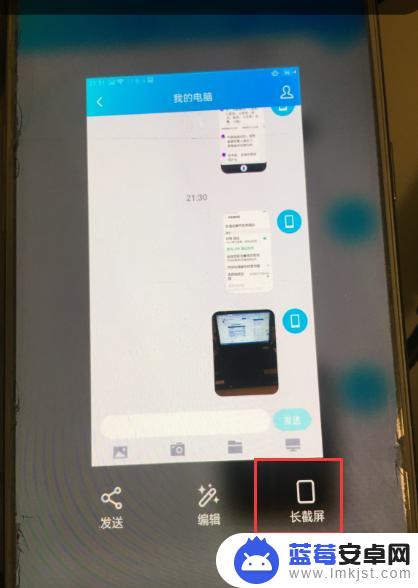
4.这时候截图页面就是可操作的了,顶部的绿色箭头可以下拉从而调整截图区域。
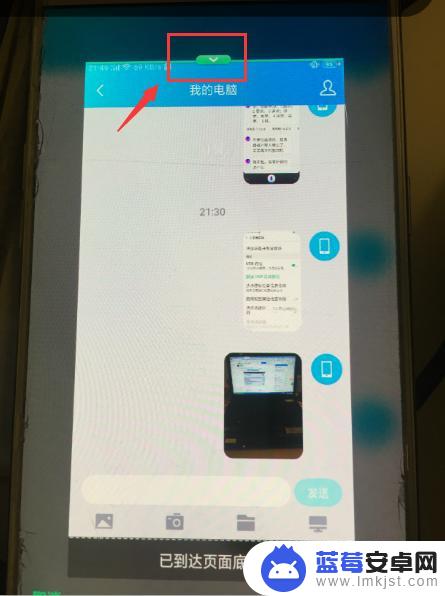
5.往下拉动,覆盖选取自己需要的部分。然后点击有下角的“完成”即可完成局部截图。
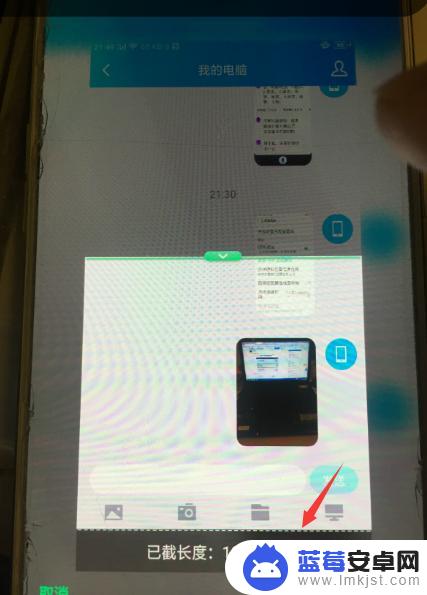
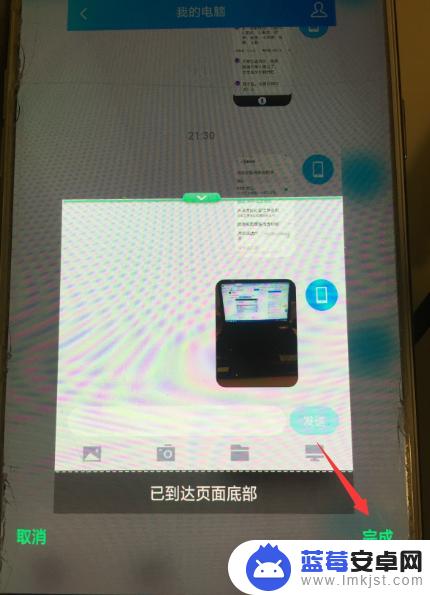
以上就是oppo手机如何局部截屏的全部内容,如果有任何疑问的用户可以参考小编提供的步骤进行操作,希望能对大家有所帮助。













